क्या पता
- सम्मिलित करें > त्वरित भाग का चयन करें ताकि ऑटो टेक्स्ट, दस्तावेज़ संपत्ति, फ़ील्ड और बिल्डिंग ब्लॉक्स ऑर्गनाइज़र तक पहुंच प्राप्त हो सके।
- अगला, कवर पेज डालें: सम्मिलित करें > त्वरित भाग > बिल्डिंग ब्लॉक्स ऑर्गनाइज़र > गैलरी के आधार पर छाँटें > कवर पेज।
- साइडबार उद्धरण जोड़ें: सम्मिलित करें > त्वरित भाग > बिल्डिंग ब्लॉक्स ऑर्गनाइज़र >गैलरी के आधार पर छाँटें > पाठ उद्धरण ।
यह आलेख बताता है कि सामग्री बनाने, संग्रहीत करने और पुन: उपयोग करने के लिए Microsoft Word और Publisher त्वरित भागों का उपयोग कैसे करें, और परिभाषित आइटम बनाने के लिए बिल्डिंग ब्लॉक्स का उपयोग कैसे करें।
माइक्रोसॉफ्ट वर्ड में क्विक पार्ट के प्रकार

माइक्रोसॉफ्ट वर्ड में इन्सर्ट> क्विक पार्ट्स चुनें। वहां से, आपको चार मुख्य श्रेणियां दिखाई देंगी:
- AutoText: छोटे कमांड को बदलने के लिए शब्दों या वाक्यांशों को सहेजें; विचार यह है कि आप किसी वाक्यांश का संक्षिप्त या छोटा संस्करण टाइप कर सकते हैं, और प्रोग्राम स्वचालित रूप से उन्हें पूर्ण, दीर्घकालिक या वाक्यांश में बदल देगा।
- दस्तावेज़ संपत्ति: समय बचाने के लिए इन लोकप्रिय कस्टम दस्तावेज़ तत्वों का उपयोग करें: जैसे लेखक, कंपनी की जानकारी, या कीवर्ड।
- फ़ील्ड: लेखकों को भरने के लिए रिक्त स्थान डालें या एक फ़ील्ड जो स्वयं को अपडेट करता है, जैसे पृष्ठ संख्या, अनुभाग संख्या, कुल दस्तावेज़ संपादन समय, और अन्य गुण।
- बिल्डिंग ब्लॉक्स ऑर्गनाइज़र: यदि आपके पास एक दस्तावेज़ टुकड़ा है जिसका आप अक्सर उपयोग करते हैं, तो हर बार जब आप इसे एक नए दस्तावेज़ में शामिल करना चाहते हैं, तो पहिया को फिर से क्यों बनाएं, और क्यों शिकार करें इसे कॉपी करने के लिए एक और दस्तावेज़ नीचे? इसके बजाय, इसे इस पुस्तकालय में सहेजें; या, कुछ तैयार किए गए दस्तावेज़ बिल्डिंग ब्लॉक तत्वों का उपयोग करें।
- बोनस: आपको बिल्डिंग ब्लॉक्स गैलरी में आपके द्वारा बनाए गए दस्तावेज़ तत्वों को सहेजने का एक विकल्प भी दिखाई देगा, जो वास्तव में संभावनाओं को खोलता है।
वर्ड और पब्लिशर में इन रेडीमेड टूल्स को देखें। एक्सेल और पॉवरपॉइंट जैसे अन्य प्रोग्राम पूर्व-निर्मित थीम या दस्तावेज़ तत्वों की पेशकश कर सकते हैं, लेकिन बिल्डिंग ब्लॉक्स या क्विक पार्ट्स लाइब्रेरी में व्यवस्थित नहीं हैं। यह ध्यान रखना महत्वपूर्ण है कि प्रकाशक अपने पूर्व-निर्मित दस्तावेज़ तत्वों को "पेज पार्ट्स" कहता है।
माइक्रोसॉफ्ट वर्ड के लिए बेस्ट कवर पेज बिल्डिंग ब्लॉक्स या क्विक पार्ट
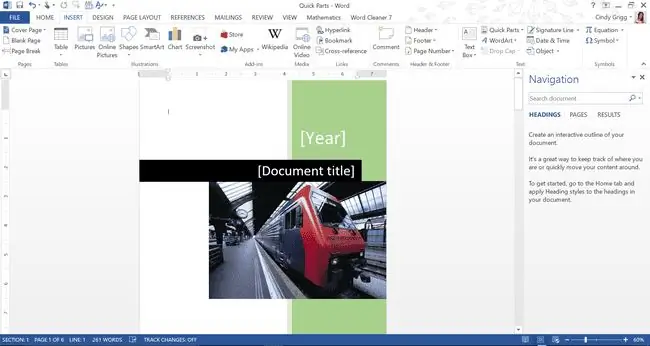
अपनी फाइल में कवर पेज जोड़ने से पॉलिश जुड़ सकती है। आप कवर पेज टेम्प्लेट फ़ाइल > नया के माध्यम से पा सकते हैं, लेकिन आप Word या Publisher में बिल्डिंग ब्लॉक्स गैलरी से एक डिज़ाइन भी सम्मिलित कर सकते हैं।
वर्ड में, सम्मिलित करें > त्वरित भाग > बिल्डिंग ब्लॉक्स ऑर्गनाइज़र > चुनेंगैलरी के आधार पर छाँटें > कवर पेज ।
फिर मोशन खोजें, जैसा कि यहां दिखाया गया है, या अन्य कवर पेज जो आपकी फ़ाइल के लिए अधिक उपयुक्त हो सकते हैं।
प्रकाशक में, सम्मिलित करें > पृष्ठ भाग चुनें फिर कवर पृष्ठ श्रेणी खोजें.
माइक्रोसॉफ्ट वर्ड के लिए बेस्ट पुल कोट बिल्डिंग ब्लॉक्स या क्विक पार्ट्स
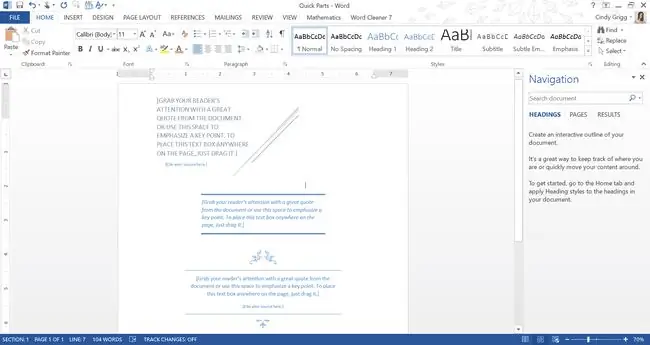
इस तरह के टेक्स्ट कोट बॉक्स आपके दस्तावेज़ से जानकारी को हाइलाइट करने का एक मजेदार तरीका है। पाठक मुख्य विचारों या रुचि के विशेष बिंदुओं के लिए फाइलों को स्कैन करना पसंद करते हैं।
जिन्हें हमने यहां चुना है उनके नाम इस प्रकार हैं:
- स्लाइस कोट: आधुनिक लाइन लहजे के साथ, यह आपकी बात या टेक-अवे पर ध्यान आकर्षित करता है।
- ऑस्टिन कोट: इस विकल्प में जोर देने के लिए एक बोल्ड टॉप और बॉटम बॉर्डर है।
- फिलिग्री भाव: आपका फैंसी संदेश यहां जा सकता है! इस तरह के कई मज़ेदार विकल्प खोजें।
यद्यपि यहां की छवि इन उदाहरणों को नीले रंग में दिखाती है, आप टेक्स्ट और ग्राफिक रंग बदल सकते हैं। आप फ़ॉन्ट, बॉर्डर, संरेखण, भरण रंग या पैटर्न, और अन्य सभी प्रकार के अनुकूलन भी बदल सकते हैं।
सर्वश्रेष्ठ साइडबार टेक्स्ट उद्धरण बिल्डिंग ब्लॉक्स या माइक्रोसॉफ्ट वर्ड के लिए त्वरित भाग
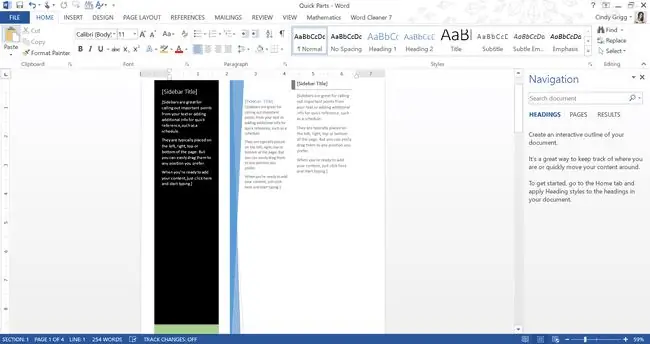
साइडबार उद्धरण आपके दस्तावेज़ पृष्ठ को विभाजित करने, पठनीयता बढ़ाने का एक और भी नाटकीय तरीका है। सौभाग्य से, ये माइक्रोसॉफ्ट वर्ड में पूर्व-निर्मित हैं।
चुनें सम्मिलित करें > त्वरित भाग > बिल्डिंग ब्लॉक्स ऑर्गनाइज़र > गैलरी के आधार पर छाँटें> टेक्स्ट उद्धरण। वहां से, हो सकता है कि आप उन लोगों के साथ शुरुआत करना चाहें जिन्हें हम यहां दिखा रहे हैं या आप जिस रंगरूप की तलाश कर रहे हैं उसके साथ दूसरों को खोज सकते हैं।
- मोशन साइडबार: एक डार्क डिज़ाइन जो आपके मुख्य दस्तावेज़ संदेश के विपरीत प्रदान करता है।
- फेस साइडबार: यह ग्राफिक उद्धरण दस्तावेज़ के दाईं या बाईं ओर उपलब्ध है।
- व्यूमास्टर साइडबार: यह अधिक छोटा विकल्प कई और सूक्ष्म विकल्पों में से एक है।
प्रकाशक में, सम्मिलित करें > पृष्ठ भाग के अंतर्गत समान विकल्प खोजें।
माइक्रोसॉफ्ट प्रकाशक के लिए सर्वश्रेष्ठ साइन-अप या रिस्पांस फॉर्म पेज पार्ट्स
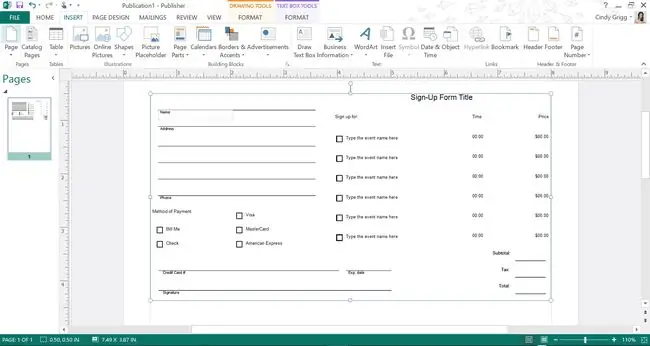
यह रेडीमेड वाइड साइन-अप फॉर्म माइक्रोसॉफ्ट प्रकाशक में पाए जाने वाले कई फॉर्मों में से एक है।
यह एक पृष्ठ भाग है जिसे आप सम्मिलित करें मेनू के अंतर्गत पा सकते हैं।
जब आप इन डिज़ाइनों को ब्राउज़ करते हैं, तो आप देखेंगे कि आपके लिए कितनी फ़ॉर्मेटिंग की गई है।
पाठ को अनुकूलित करें और तत्वों को भी स्थानांतरित करें। यह उन त्वरित-डिज़ाइन रहस्यों में से एक है जो सभी अंतर ला सकता है।
माइक्रोसॉफ्ट वर्ड के लिए बेस्ट पेज नंबर बिल्डिंग ब्लॉक्स या क्विक पार्ट
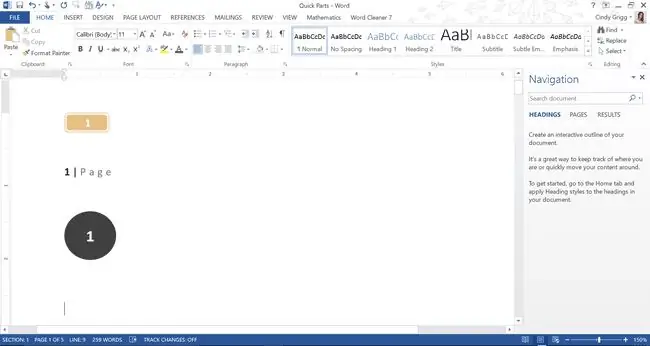
आप पहले से ही जानते होंगे कि पूर्व-स्वरूपित पृष्ठ संख्याएँ कैसे सम्मिलित करें, लेकिन यहाँ कुछ अतिरिक्त शैलियाँ हैं जो आपने पहले नहीं देखी होंगी।
सम्मिलित करें > त्वरित भागों का चयन करके इन्हें खोजें > बिल्डिंग ब्लॉक्स ऑर्गनाइज़र >गैलरी के आधार पर छाँटें > पृष्ठ संख्या।
उदाहरण के लिए, इस छवि में, हम निम्नलिखित त्वरित भागों क्रमांकन शैलियों को दिखाते हैं:
- गोलाकार आयत: इस आधुनिक पृष्ठ संख्या का रंगीन उच्चारण के रूप में उपयोग करें, या इसकी डिजाइन योजना को काले और सफेद में बदलें। किसी भी तरह से, यह आपके दस्तावेज़ के स्वरूप में रुचि जोड़ सकता है।
- एक्सेंट बार 1: यह एक पेज नंबर स्टाइल है जिसे आप पेशेवर डिजाइन के लिए इस्तेमाल कर सकते हैं
- सर्कल: और भी अधिक स्नैप के लिए इस तरह की एक बोल्ड पेज नंबर शैली चुनें। अपने दस्तावेज़ों को लोकप्रिय बनाने का यह एक मज़ेदार तरीका है।
फिर से, ये कुछ विकल्प हैं जिन्हें आप बिल्डिंग ब्लॉक्स गैलरी के माध्यम से चुन सकते हैं, इसलिए एक नज़र डालें ताकि आपको पता चल सके कि क्या उपलब्ध है।
माइक्रोसॉफ्ट वर्ड के लिए सर्वश्रेष्ठ वॉटरमार्क बिल्डिंग ब्लॉक्स और क्विक पार्ट्स
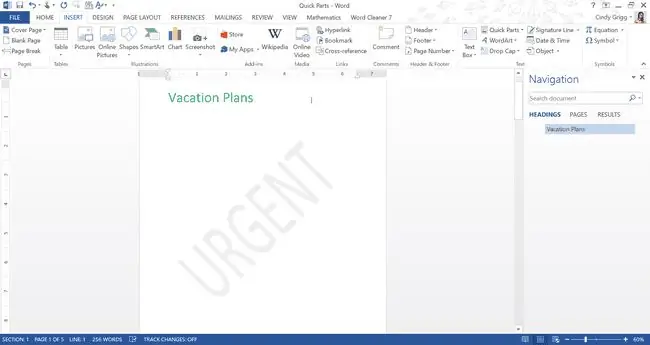
वाटरमार्क आपके इच्छित किसी भी संदेश को प्रदर्शित कर सकते हैं, लेकिन आप माइक्रोसॉफ्ट वर्ड की बिल्डिंग ब्लॉक्स गैलरी में उपलब्ध पूर्व-निर्मित डिज़ाइनों का भी उपयोग करना चाह सकते हैं।
चुनें सम्मिलित करें > त्वरित भाग > बिल्डिंग ब्लॉक्स ऑर्गनाइज़र, फिर गैलरी कॉलम को सॉर्ट करें सभी वॉटरमार्क विकल्पों को खोजने के लिए वर्णानुक्रम में।
यहां दिखाया गया है विकर्ण तत्काल वॉटरमार्क। अन्य विकल्पों में शामिल हैं: ASAP, ड्राफ्ट, नमूना, कॉपी न करें और गोपनीय। इनमें से प्रत्येक वॉटरमार्क संस्करण के लिए, आप क्षैतिज और विकर्ण दोनों डिज़ाइन पा सकते हैं।
माइक्रोसॉफ्ट पब्लिशर या वर्ड के लिए सर्वश्रेष्ठ सामग्री तालिका पृष्ठ भाग
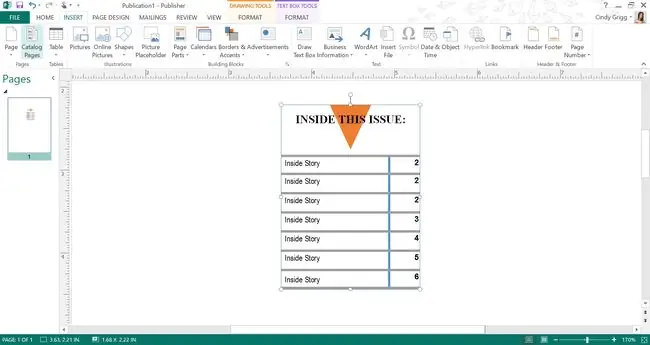
आप Microsoft Word या Publisher में पूर्व-निर्मित सामग्री तालिकाएँ पा सकते हैं। यह एक बड़ी मदद हो सकती है क्योंकि लंबे दस्तावेज़ों के लिए पहले से ही बहुत काम की आवश्यकता होती है। विषय-सूची एक बेहतर पठन अनुभव प्रदान करती है, और इस तरह की एक चाल के साथ, दस्तावेज़ निर्माण का अनुभव भी बहुत अच्छा हो सकता है।
तो, माइक्रोसॉफ्ट प्रकाशक में, सम्मिलित करें > पृष्ठ भाग चुनें और फिर सामग्री तालिका श्रेणी खोजें।
ब्रोशर या पूर्ण-पृष्ठ लेआउट में शामिल करने के लिए इस तरह के साइडबार डिज़ाइन देखें।
साथ ही, माइक्रोसॉफ्ट वर्ड में, इन्सर्ट > क्विक पार्ट्स> बिल्डिंग ब्लॉक्स ऑर्गनाइज़र के तहत समान विकल्प खोजें।फिर, गैलरी कॉलम को ए से ज़ेड में सॉर्ट करें। सामग्री तालिका अनुभाग में, आपको कई विकल्प खोजने चाहिए जो आपके दस्तावेज़ डिज़ाइन के लिए काम कर सकें।
माइक्रोसॉफ्ट वर्ड के लिए बेस्ट हैडर और फुटर बिल्डिंग ब्लॉक्स और क्विक पार्ट्स
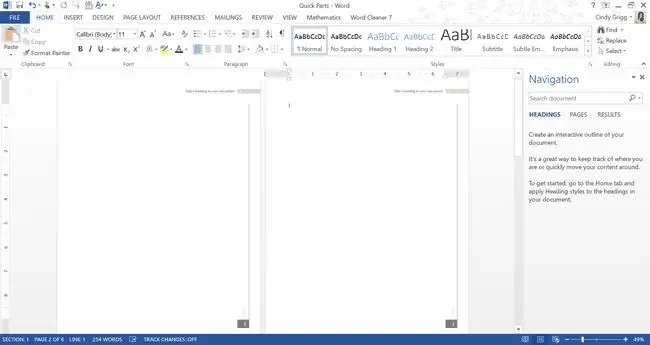
आपका शीर्ष लेख और पाद लेख नेविगेशन से लेकर दस्तावेज़ गुणों तक, दूसरों को बहुत सारी महत्वपूर्ण जानकारी बताता है। इन त्वरित पार्ट विकल्पों के बारे में जानें, ताकि इन्हें सर्वोत्तम रूप दिया जा सके और कार्य किया जा सके।
उदाहरण के लिए, इस छवि में, हम अपने कुछ पसंदीदा दिखाते हैं:
- मोशन (विषम पृष्ठ) हैडर: जैसा कि आप अनुमान लगा सकते हैं, आप इस गतिशील हेडर डिज़ाइन का एक विषम या सम संस्करण चुन सकते हैं।
- व्यूमास्टर लंबवत पादलेख: यह पाद लेख वास्तव में किनारे पर है! बहुत अच्छा।
ये दोनों बोल्ड विकल्प हैं, इसलिए ध्यान रखें कि आप ऐसे विकल्प ढूंढ सकते हैं जो अधिक दबे हुए या सुव्यवस्थित हों।
यही कारण है कि ये गैलरी इतनी उपयोगी हैं-- आप संदेश के लिए काम करने वाले किसी एक को चुन सकते हैं।
माइक्रोसॉफ्ट वर्ड में, इन्सर्ट > क्विक पार्ट्स > बिल्डिंग ब्लॉक्स ऑर्गनाइज़र चुनें, फिर हैडर या फुटर विकल्पों में से चुनने के लिए गैलरी के आधार पर छाँटें।
Microsoft Publisher में, सम्मिलित करें > पृष्ठ भाग चुनें और फिर हैडर अनुभाग के तहत संभावनाओं की खोज करें।
सर्वश्रेष्ठ उत्पाद या सेवा "कहानी" Microsoft प्रकाशक के लिए पृष्ठ भाग
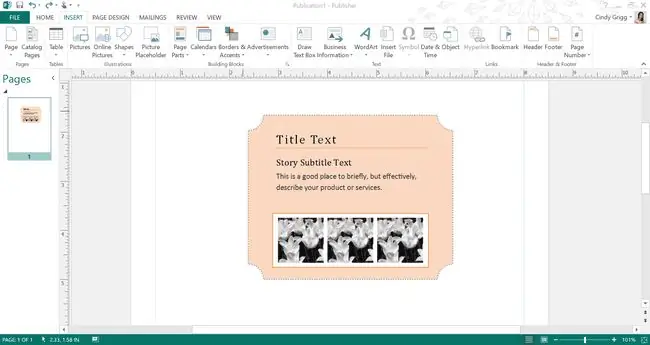
पृष्ठ भागों का उपयोग करके Microsoft प्रकाशक को आपके उत्पाद या सेवा की कहानी बताने में मदद करने दें।
पेशेवर अन्य उपयोगों के साथ-साथ कई तरह के मार्केटिंग दस्तावेज़ों के लिए Microsoft Publisher की ओर रुख करते हैं। यह समझ में आता है कि इस प्रोग्राम में आपके लिए पहले से ही बनाए गए कुछ दस्तावेज़ घटक हैं।
स्टोरी गैलरी तैयार टूल प्रदान करती है जो कुछ गहन विवरणों का वर्णन करते हुए लोगों को आपकी पेशकश की ओर आकर्षित करती है।
सम्मिलित करें > पेज के हिस्से > कहानियां। यहां दिखाए गए उदाहरण में, हमने कई फ्लोरिश डिज़ाइनों में से एक को चुना। वह खोजें जो आपके लिए कारगर हो!
माइक्रोसॉफ्ट वर्ड के लिए बेस्ट इक्वेशन बिल्डिंग ब्लॉक्स या क्विक पार्ट्स
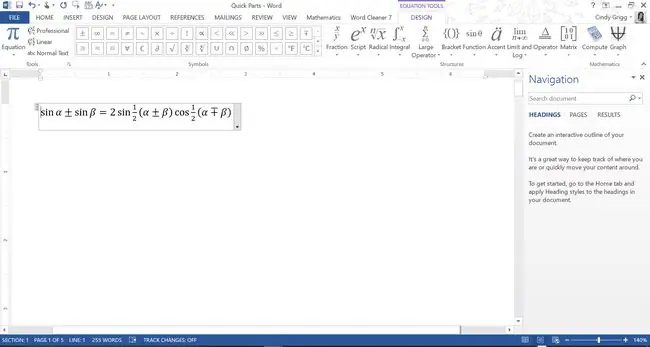
गणित प्रेमियों के पास माइक्रोसॉफ्ट वर्ड में जटिल अंकन को पकड़ने में मदद करने के लिए बहुत सारे टूल हैं।
चुनें सम्मिलित करें > त्वरित भाग > बिल्डिंग ब्लॉक्स ऑर्गनाइज़र। वहां से, सॉर्ट करें सभी उपलब्ध समीकरणों को खोजने के लिए गैलरी कॉलम वर्णानुक्रम में।
इस उदाहरण में, हम Trig Identity 1 दिखाते हैं।
अन्य विकल्पों में फूरियर श्रृंखला, पाइथागोरस प्रमेय, एक वृत्त का क्षेत्रफल, द्विपद प्रमेय, टेलर विस्तार, और बहुत कुछ जैसे समीकरण शामिल हैं।
माइक्रोसॉफ्ट वर्ड के लिए बेस्ट टेबल बिल्डिंग ब्लॉक्स या क्विक पार्ट
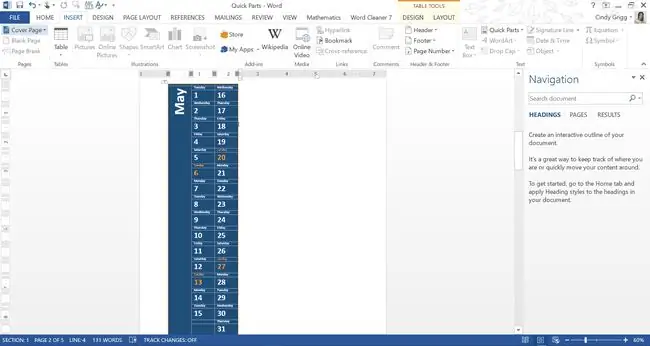
चुनें सम्मिलित करें > त्वरित भाग > बिल्डिंग ब्लॉक्स ऑर्गनाइज़र > गैलरी के आधार पर छाँटें.
यहां एक बहुमुखी साइडबार कैलेंडर शैली है जिसे आप अपने दस्तावेज़ या प्रोजेक्ट के लिए अनुकूलित कर सकते हैं (कैलेंडर 4 देखें)।
अन्य विकल्पों में टेबुलर, मैट्रिक्स और अन्य टेबल स्टाइल शामिल हैं।
यदि आपके दस्तावेज़ में बहुत सी टेबल हैं, तो आपको पेज ब्रेक और सेक्शन ब्रेक की जांच करने की आवश्यकता हो सकती है।






